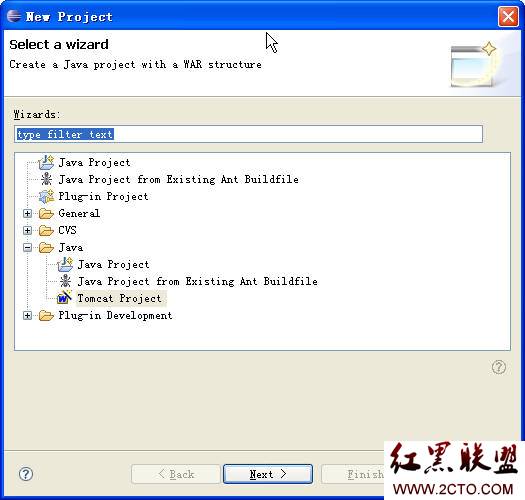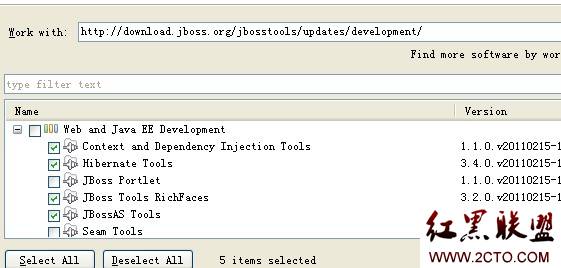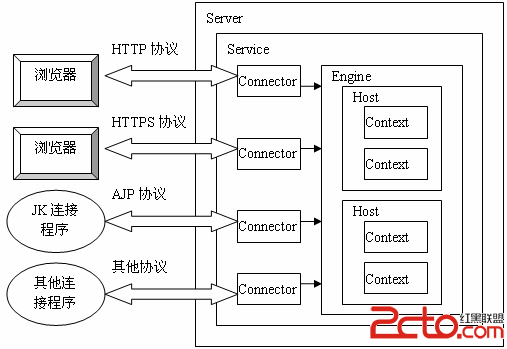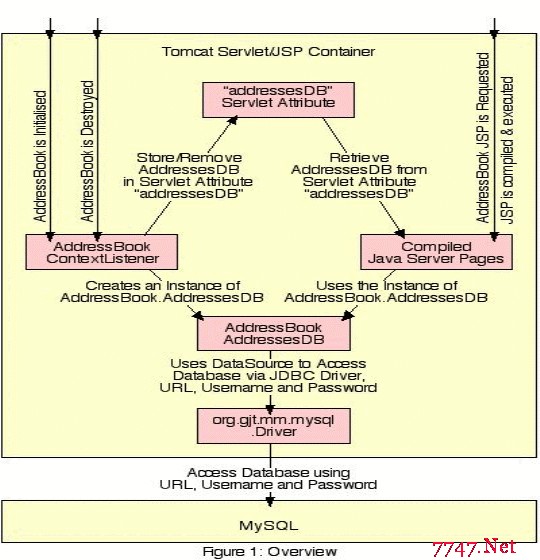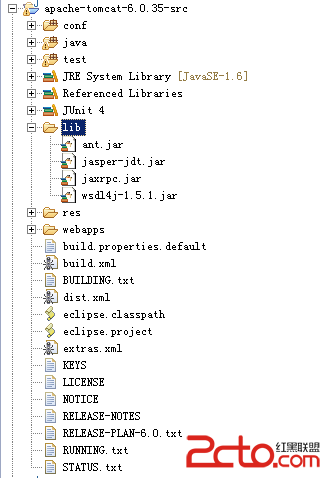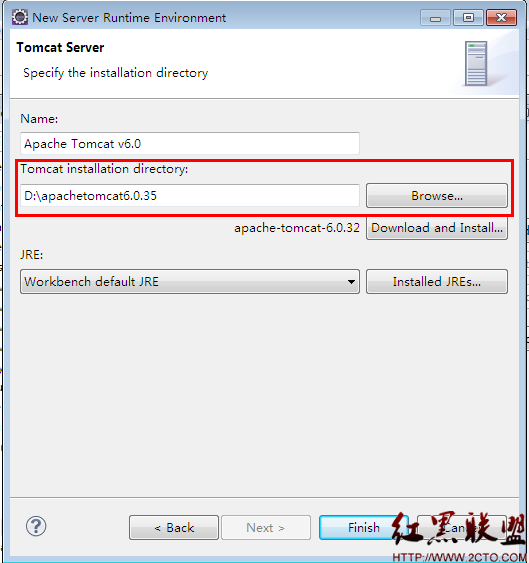jsp+phpWindows2000下整合Apache2与Tomcat4
============================================= 本文我已经测试通过了! ============================================= 题目:Windows2000 下整合Apache2与Tomcat4 作者:robornet 日期:2002-10-30 原由:搞了一段时间的java项目,到分发的时候了,可找不到一份最新的Apache2与Tomcat4的整合配置,遂看了半天的jakarta在线资料,并参照以前网友的文章, 写了这篇配置文档,以作参考,欢迎斧正! 目录: 一、软件准备 二、软件安装 三、首次配置及测试 四、整合配置 五、全线测试 六、不足 七、感谢 八、说明 步骤: 一、软件准备: 假设你有一台能正常运行win2000的硬软软件环境。 1.j2sdk1.4.1: 到http://java.sun.com/j2se/1.4.1/download.html下载!(注意是Windows (all languages, including English)的sdk版) 2.Apache2.0.43: 到http://www.apache.inetcosmos.org/dist/httpd/binaries/win32/apache_2.0.43-win32-x86-no_ssl.msi 下载! 3.Tomcat4.1.12:到 http://jakarta.apache.org/builds/jakarta-tomcat-4.0/release/v4.1.12/bin/jakarta-tomcat-4.1.12.exe 下载! 4.mod_jk.dll: 到http://jakarta.apache.org/builds/jakarta-tomcat-connectors/jk/release/v1.2.0/bin/win32/mod_jk-2.0.42.dll下载! (说明,由于mod_jk2-2.0.43.dll与Apache2.0.43配置没成功,现用mod_jk-2.0.42.dll代替) 二、软件安装: (1)安装j2sdk: 1.按照安装向导进行安装(一般安装到C:j2sdk1.4.1下,方便下面操作) (2)安装apache: 1.按照安装向导进行安装(选择安装目录为C:,方便下面操作;安装成功后其路径为:C:Apache2) (3)安装Tomcat: 1.按照安装向导进行安装(更改安装目录为C:Tomcat4,若只是测试,没必要把tomcat安装成Services,方便下面操作), 其间会要你输入Admin(系统管理员)的口令。 三、首次配置及测试: 对以上安装的软件环境进行首次配置,并测试其环境。 (1)配置--环境变量: 1.新建系统变量JAVA_HOME,其值为:C:j2sdk1.4.1 //若你没按以上路径安装请更改为正确的路径 2.新建系统变量TOMCAT_HOME,其值为:C:Tomcat4 //同上 3.新建系统变量CLASSPATH,其值为:%JAVA_HOME%lib;%TOMCAT_HOME%lib (2)修改错误: 1.Apache2.0.43有一个小问题,默认安装成功后在Apache2主目录下的htdocs目录中没有index.html文件,你须将该目录下的index.html.en改名为index.html (3)测试默认服务: 请先运行Apache2与Tomcat4. 1.打开浏览器,在地址栏中输入:http://localhost 检验:此时能在浏览器中看到Apache2的欢迎界面.说明Apache2工作正常.(注意,Tomcat默认端口为80, 若有其它程序占用,请更改,下面有说明) 2.打开浏览器,在地址栏中输入:http://localhost:8080 检验:此时能在浏览器中看到Tomcat的欢迎界面.说明Tomcat工作正常.(注意,Tomcat默认端口为 8080,若有其它程序占用,请更改,下面有说明) 小结:若到此步骤没有任何错误,那可继续下面的操作,Let go! (4)测试你的项目: 现只用Tomcat测试你的项目,为方便此例说明,假设你已有一个项目在E:ApplicationOA目录下 (包含index.jsp及其它jsp文件和bean,如WEB-INFclasses下的servlet、javabean)。 1.设置Tomcat以支持你的项目,打开C:Tomcat4confserver.xml文件,在""之前,""之后添加
并保存。 说明:Context (表示一个web应用程序): docBase定义应用程序的路径;path 表示此web应用程序的url的前缀,这样请求的url为http://localhost:8080/oa; reloadable 这个属性非常重要,如果为true,则tomcat会自动检测应用程序的/WEB-INF/lib 和/WEB-INF/classes目录的变化,自动装载修改或新的bean 及servlet,我们可以在不重起tomcat的情况下看到bean带给jsp的变化。 2.启动你Tomcat4.1.12,在浏览器的地址中输入http://localhost:8080/oa,如你的jsp及bean,servlet没有错误,一般会将你的index.jsp/index.html文件的 内容给执行并显示。 小结:若到此步骤没有任何错误,那可继续下面的操作,Let go! 四、整合配置: 对Apache与Tomcat做相应的配置,让其共同为你工作。 若Apache2与Tomcat4正运行着,请关闭它们。 (1)配置Apache2: 1.先将下载的mod_jk-2.0.42.dll复制到C:Apache2modules下。 2.设置主页文件类型:打开C:Apache2conf下的httpd.conf,查找"DirectoryIndex",在index.html的后面添加index.jsp并保存,注意相互之间应有空格。 3.设置虚拟主机,让Apache自动控制html与jsp的解析: 打开C:Apache2confhttpd.conf,在最后加入下面这段代码并保存。 //localhost为本机,你可用本机ip ServerAdmin robornet@robornet.com //你的mail地址 DocumentRoot E:Application //你的项目组根目录,因为Application下有OA及其它多个项目,因此只能设为E:Application ServerName localhost //你的服务名,若你的机器有域名,设为域名,但现用本机作测试 ErrorLog logs/robornet_home_log.txt //错误日志,在C:Apache2logs下,可用其它任意名字 CustomLog logs/robornet_Custom_log.txt common //访问日志,在C:Apache2logs下,可用其它任意名字 4.设置Apache与Tomcat之间的连接,让Apache遇到jsp文件时,在后台将其交由Tomcat去处理:打开C:Apache2confhttpd.conf,在最后加入下面这段代码并保存。 # Using mod_jk2.dll to redirect dynamic calls to Tomcat LoadModule jk_module modules/mod_jk-2.0.42.dll //装载模块,用于处理连接 JkWorkersFile "C:/Tomcat4/conf/workers.properties" //设置模块的工作文件,下面会说明 JkLogFile "C:/Tomcat4/logs/mod_jk2.log" //设置模块工作的日志文件,Tocmat启动时会自建 JkMount /servlet/* ajp13 //让Apache支持对servlet传送,用以Tomcat解析 JkMount /*.jsp ajp13 //让Apache支持对jsp传送,用以Tomcat解析 小结:到此Apache的配置基本完成,不过这时启动Apache还不能正常工作。 (2)配置Tomcat4: 1.在C:Tomcat4conf下新建一个文件workers.properties 注意文件后缀,建议用EditPlus或UltraEdit建立,若用记事本,记得改名, 不要成了workers.properties.txt了!其内容如下: workers.tomcat_home=c:Tomcat4 //让mod_jk模块知道Tomcat workers.java_home=c:j2sdk1.4.1 //让mod_jk模块知道j2sdk ps= worker.list=ajp13 //模块版本,现有ajp14了,不要修改 worker.ajp13.port=8009 //工作端口,若没占用则不用修改 worker.ajp13.host=localhost //本机,若上面的Apache主机不为localhost,作相应修改 worker.ajp13.type=ajp13 //类型 worker.ajp13.lbfactor=1 //代理数,不用修改 2.打开C:Tomcat4conf下的server.xml文件:查找到"",将以前的代码:更改为: 并保存后关闭. 小结: 兄弟一定都累了吧!好了,可以来一杯java,好好享受你的成果吧! 五、全线测试: 1.启动Apache2,Tomcat4 。 2.打开你的浏览器,在地址栏中输入http://localhost:8080/oa ,若与上面的测试相同,则Tomcat重新配置后正常! 3.在地址栏中输入http://localhost/oa ,若与http://localhost:8080/oa的结果相同,那恭喜你,Apache2与Tomcat4整合成功了!!! 六、不足: 1.虽用最新的Apache2.0.43与Tomcat4.1.12,但我是用的jk连接的,刚用jk2配置未成功,所以只好写这份文档了! 2.Tomcat还是采用的Tomcat-Standalone,未采用Tomcat-Apache,不过这个大家可以自己完成,这个应不是个问题! 七、感谢: 1.感谢Apache组织,为我提供了如此之好的服务器,而且还是免费的! 2.感谢以前写过Apache1.x与Tomcat3.x/Tomcat4.*配置文档的朋友们,为我今天写这篇文档作了参考! 八、说明: 1.若您觉得满意,想转载或收藏这篇文章,我非常感谢,但请您注明作者robornet及出处http://www.xtong.com.cn/rob
补充:Web开发 , php ,